Similar presentations:
Банк тренировочных заданий по оценке функциональной грамотности. Приложение
1.
ПриложениеБАНК ТРЕНИРОВОЧНЫХ
ЗАДАНИЙ ПО ОЦЕНКЕ
ФУНКЦИОНАЛЬНОЙ
ГРАМОТНОСТИ
2.
https://fg.resh.edu.ru/Вход педагогов осуществляется только с использованием учетной записи портала
«Российская электронная школа», в связи с чем необходима предварительная
регистрация на портале в роли «Учитель».
При регистрации необходимо обязательно указывать образовательную организацию.
3.
В открывшемся окне введите логин и пароль вашего личного кабинета «Учителя»портала «Российская электронная школа»
https://resh.edu.ru
В случае отсутствия учетной записи «Учитель» на портале «Российская электронная школа»
выберите «Зарегистрироваться в РЭШ»
4.
В случае отсутствия школыв выпадающем списке,
необходимо направить
сообщение оператору, выбрав
ссылку «Моей школы нет
в списке»
После заполнения нажать
«Поступить в школу».
На указанный e-mail придет
ссылка для авторизации.
5.
КАК СОЗДАТЬ МЕРОПРИЯТИЕ?Шаг 1.
В разделе «Мероприятия» нажмите на кнопку «Создать
мероприятие»
6.
КАК СОЗДАТЬ МЕРОПРИЯТИЕ?Шаг 2.
заполните поле
«Название
мероприятия»;
флажком выберите
направление
функциональной
грамотности;
в поле «Дата
проведения» выберите
дату проведения
мероприятия.
7.
КАК СОЗДАТЬ МЕРОПРИЯТИЕ?Шаг 3.
Укажите контрольные
измерительные материалы
для каждого варианта.
8.
КАК СОЗДАТЬ МЕРОПРИЯТИЕ?Шаг 4.
На странице проведения
мероприятия необходимо
добавить класс.
9.
КАК ПРОВЕСТИ МЕРОПРИЯТИЕ?Шаг 1.
Для предоставления участникам доступа к прохождению
мероприятия нажмите на кнопку «Скачать коды доступа».
В результате на локальный диск компьютера будет сохранен
файл в формате MS Excel, содержащий ссылку на прохождение
мероприятия и индивидуальный код для каждого участника
10.
ВХОД ОТ «УЧЕНИКА»Ввести в адресную строку браузера ссылку на прохождение
мероприятия
и нажать на клавиатуре кнопку «Enter».
На открывшейся странице ввести код мероприятия (код может быть
заполнен автоматически) и пароль (индивидуальный код участника),
поставить галочку «Я не робот» и нажать на кнопку «Войти».
11.
ПРИМЕР ЗАДАНИЯ ДИАГНОСТИЧЕСКОЙ РАБОТЫ12.
КАК ПРОВЕРИТЬ ХОД ВЫПОЛНЕНИЯ РАБОТ УЧЕНИКАМИИндикатор прогресса прохождения диагностической работы.
Отображается в колонке «Прогресс».
Индикатор оценивания работы (информация о том, требуется экспертиза
развернутых ответов для данной работы или нет). Отображается в колонке
«Оценивание / результат» до оценивания работы.
Итоговый результат за выполненную работу (сумма баллов
автоматизированного и экспертного оценивания работы). Отображается
в колонке «Оценивание / результат» после оценивания работы.
13.
КАК ПРОВЕСТИ ЭКСПЕРТИЗУ РАБОТ УЧЕНИКОВ?Шаг 1.
На странице проведения мероприятия из перечня работ
выберите работу с пометкой «Требуется экспертиза» и
нажмите на данную запись.
Проводить проверку выполненной работы рекомендуется
в течение 3 (трех) дней после выполнения ее учеником
14.
КАК ПРОВЕСТИ ЭКСПЕРТИЗУ РАБОТ УЧЕНИКОВ?Шаг 2.
На странице проведения экспертизы ознакомьтесь с
сопроводительной документацией по проверке диагностической
работы, нажав на кнопку «Критерии оценивания».
15.
КАК ПРОВЕСТИ ЭКСПЕРТИЗУ РАБОТ УЧЕНИКОВ?Шаг 3.
Внимательно прочтите текст задания и развернутый ответ участника на него,
после чего в блоке «Критерии оценивания» проставьте критерий
в соответствующее заданию пустое поле.
Шаг 4.
После проверки работы и проставления всех критериев оценивания нажмите на
кнопку «Завершить проверку», находящуюся внизу страницы проведения
экспертизы справа.
16.
КАК ПРОВЕСТИ ЭКСПЕРТИЗУ РАБОТ УЧЕНИКОВ?Шаг 5.
После завершения проверки развернутых ответов участника
автоматически откроется страница проведения мероприятия.
В столбце «Оценивание/результат» для проверенной работы будет
отображаться итоговый балл за работу (сумма
автоматизированного и экспертного оценивания)
17.
КАК ПРОВЕСТИ ЭКСПЕРТИЗУ РАБОТ УЧЕНИКОВ?Шаг 6.
Для получения подробных результатов по работе каждого
участника и просмотра процента выполнения заданий каждым
из участников на странице проведения мероприятия нажмите
на кнопку «Скачать результаты» и сохраните файл
на локальном диске компьютера.
18.
СЛУЖБА ПОДДЕРЖКИ РЕСУРСАРекомендуем для проведения функционального тестирования
использовать браузер Google Chrome версии 68 и выше,
либо Mozilla Firefoх версии 57 и выше.
По всем вопросам работы с ресурсом просьба
обращаться fg@edu.ru

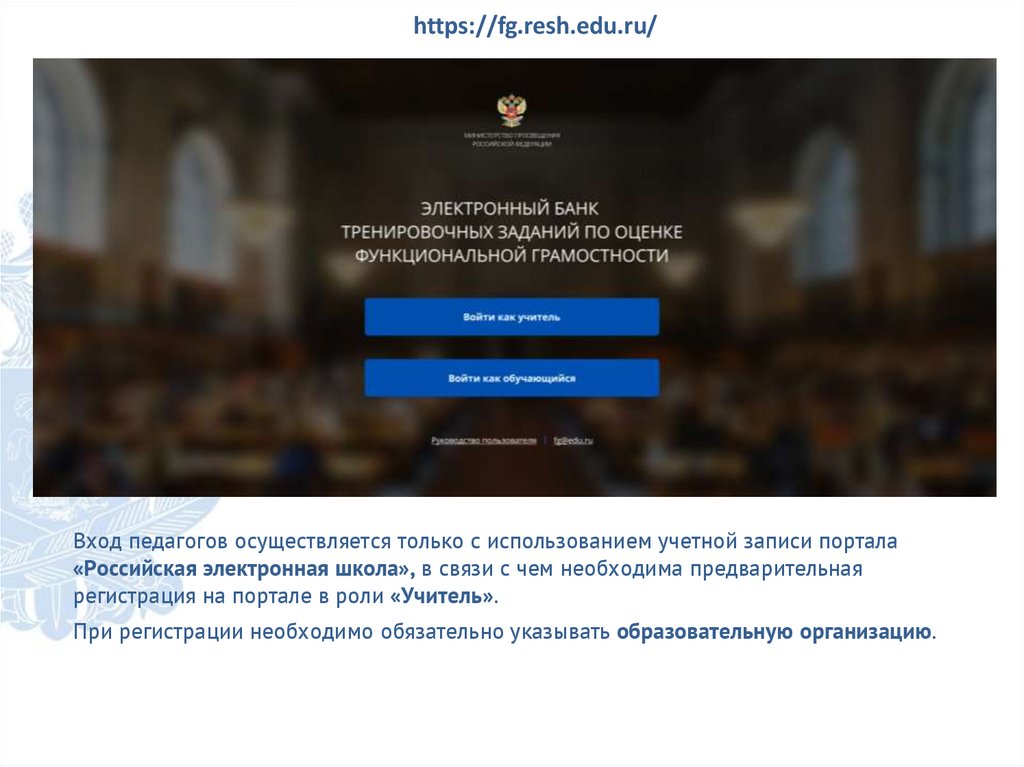
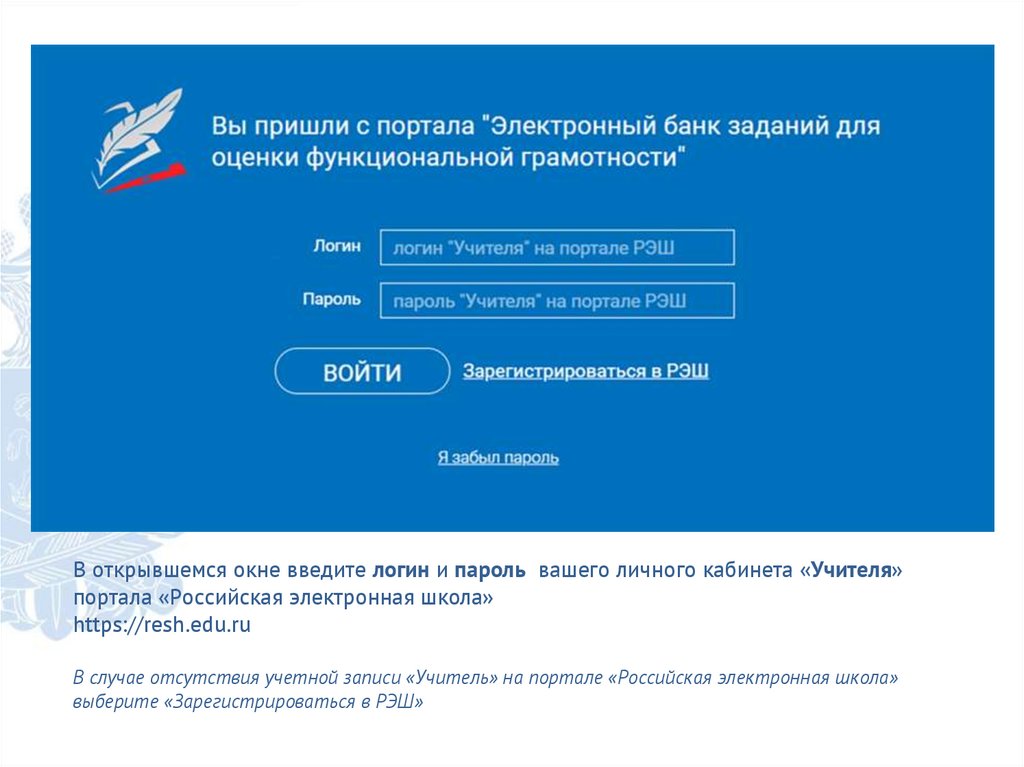


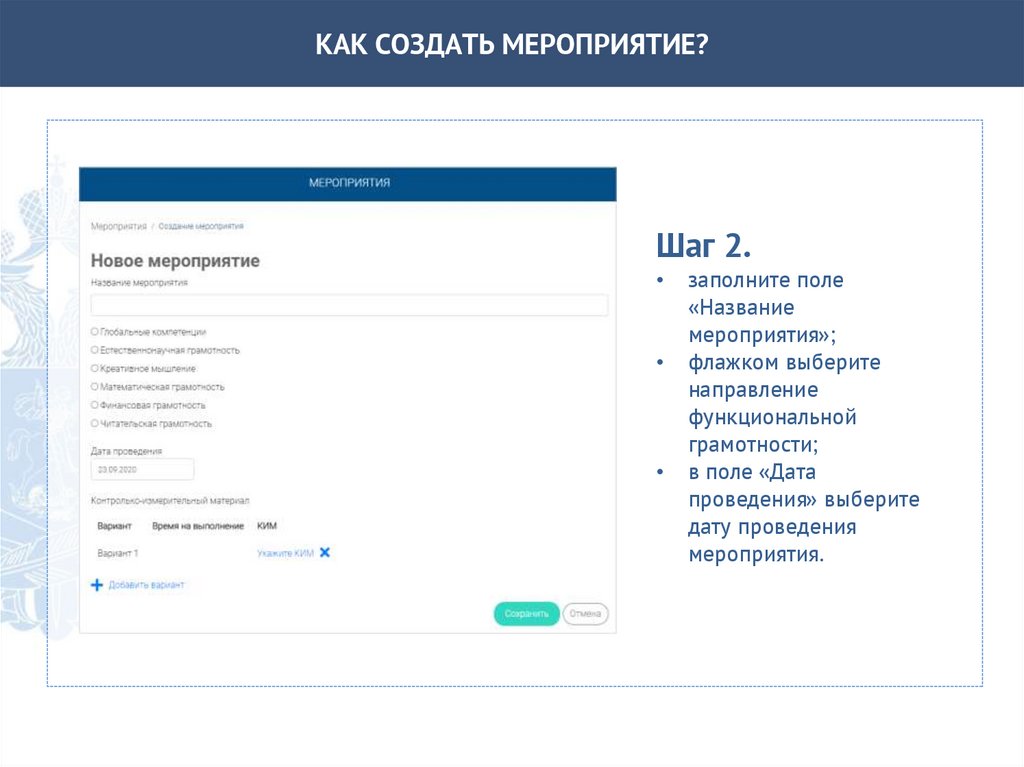
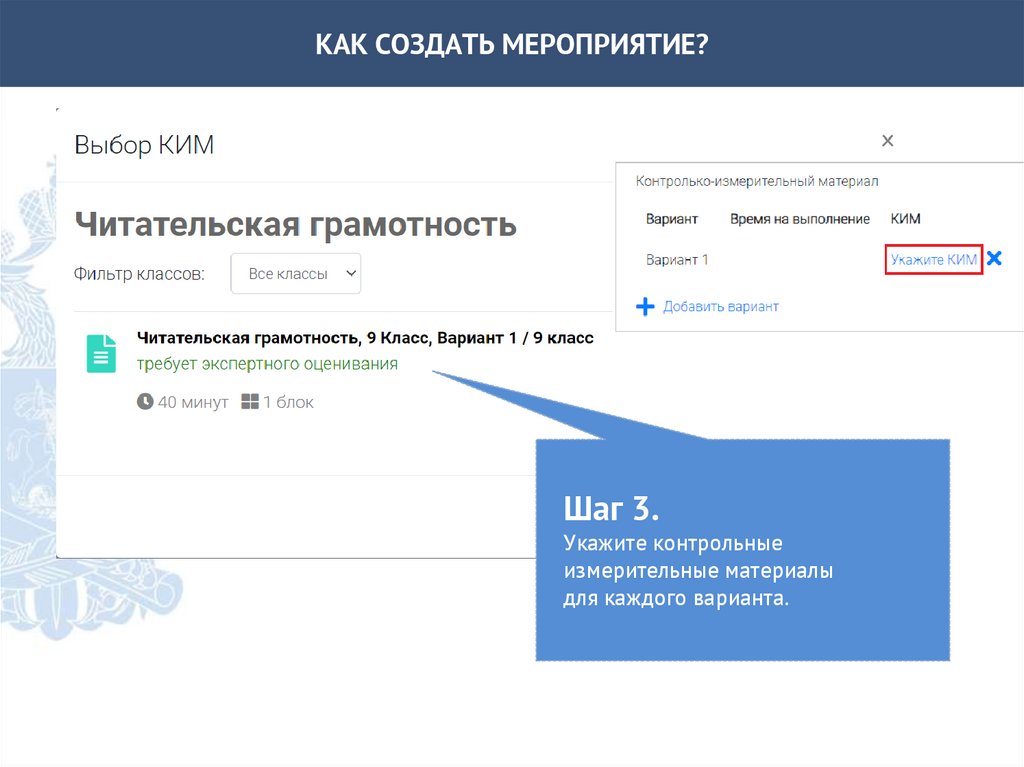
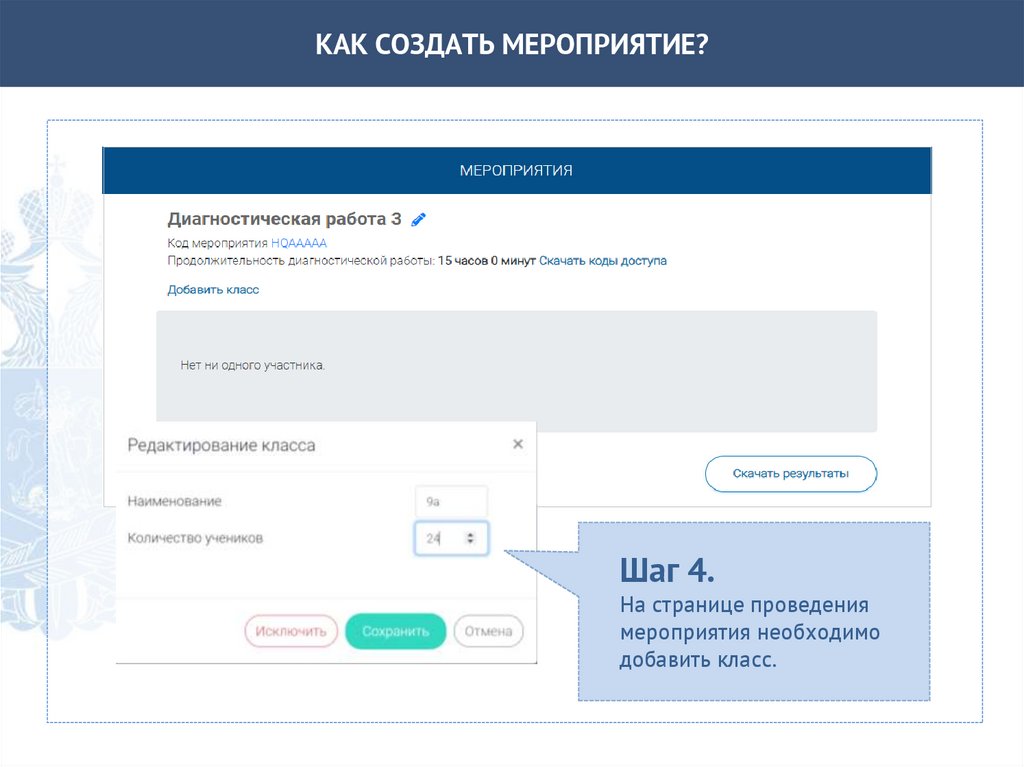
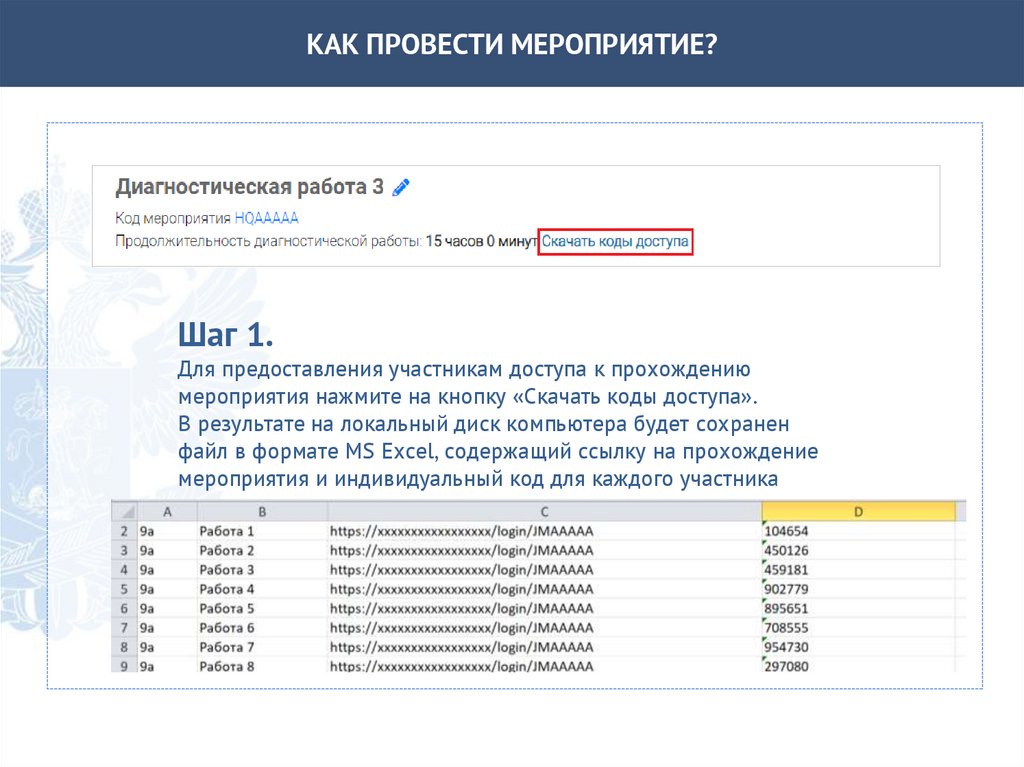



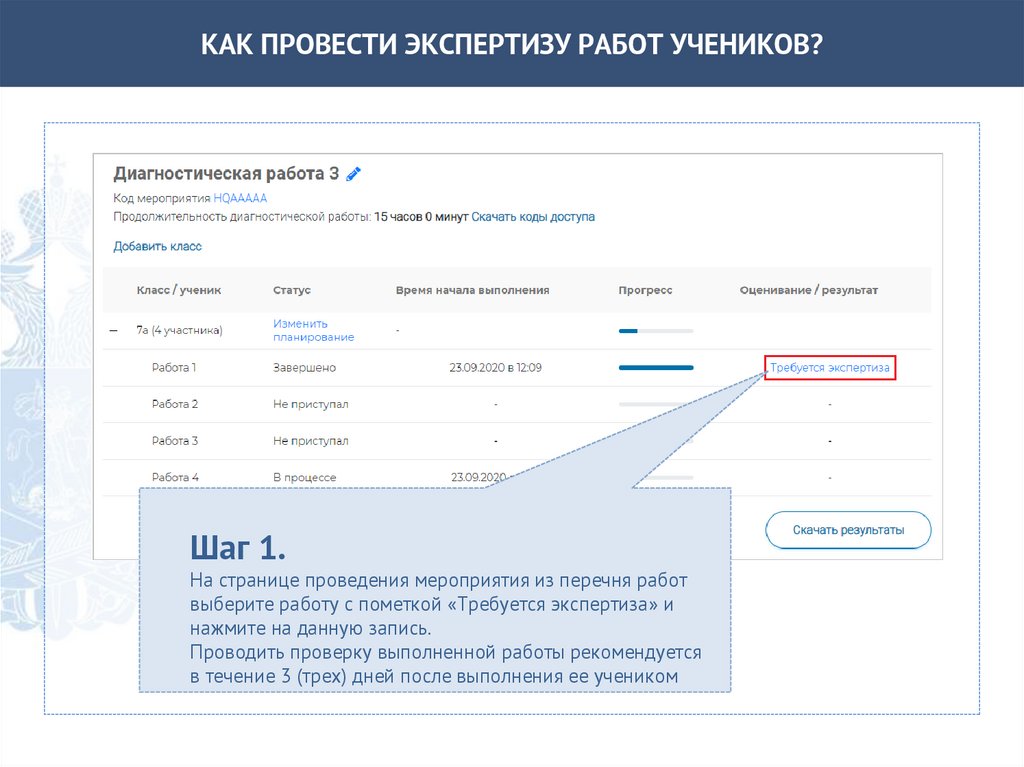
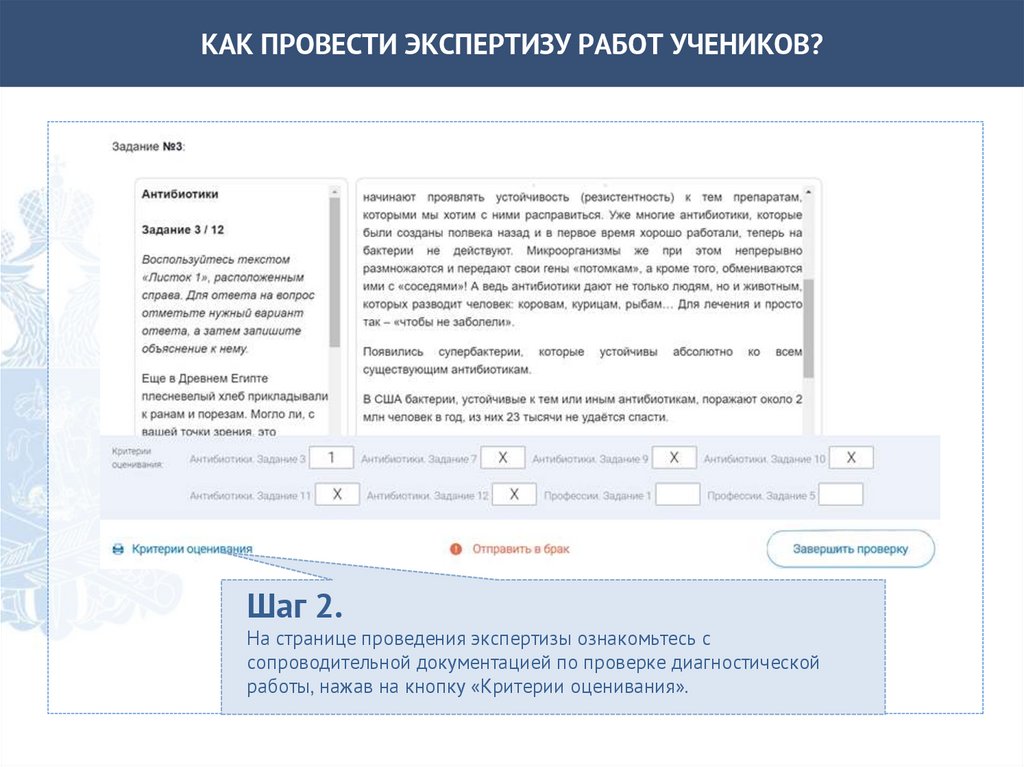


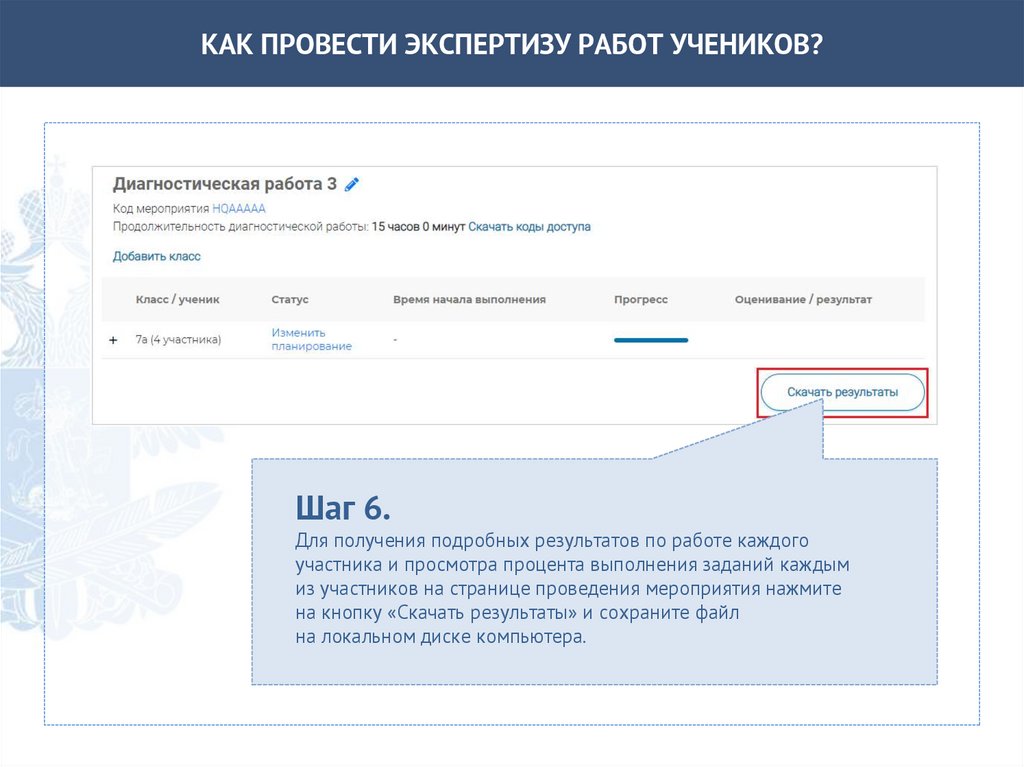


 education
education








